วิธีตั้งค่าการเชื่อมต่อ Wi-Fi ของหุ่นยนต์ เข้ากับแอปพลิเคชั่น iRobot Home
เชื่อมต่อ Roomba® หรือ Braava® เข้ากับแอปพลิเคชัน iRobot® Home
ขั้นตอนที่ 1: ตั้งค่า
วางแท่นชาร์จหุ่นยนต์ หรือ แท่นกำจัดขยะอัตโนมัติบนพื้นผิวที่เรียบ ไม่มีสิ่งกีดขวาง และใกล้กับเราเตอร์ของคุณมากที่สุด เพื่อให้แน่ใจว่าสัญญาณ Wi-Fi ครอบคลุมถึง หลังจากนั้นเชื่อมต่อสายไฟ ซึ่งจะพบว่ามีไฟสว่างขึ้นเล็ก ๆ จากแท่นชาร์จ
คำเตือน: เพื่อป้องกันหุ่นยนต์ตกจากที่สูง ตรวจสอบให้แน่ใจว่าแท่นชาร์จวางห่างจากบันไดอย่างน้อย 4 ฟุต (1.2 เมตร)
ขั้นตอนที่ 2: เชื่อมต่ออุปกรณ์กับระบบเครือข่ายที่คุณต้องการใช้งานหุ่นยนต์
หุ่นยนต์บางรุ่นไม่รองรับการเชื่อมต่อ 5GHz ดังนั้น คุณอาจต้องเชื่อมต่อกับเครือข่าย 2.4GHz แทน และหุ่นยนต์บางรุ่นไม่สามารถเชื่อมต่อ Wi-Fi ได้เลย คุณสามารถดูคำแนะนำได้ตามตารางด้านล่าง
| Robot | 2.4 GHz | 5 GHz |
|---|---|---|
| Roomba® 6XX | X | – |
| Roomba® 8XX | X | – |
| Roomba® 9XX | X | – |
| Roomba® i1 | X | – |
| Roomba® i2 | X | – |
| Roomba® i3 | X | – |
| Roomba® i4 | X | – |
| Roomba® i5 | X | – |
| Roomba® i6 | X | X |
| Roomba® i7 | X | X |
| Roomba® i8 | X | X |
| Roomba® j7 | X | X |
| Roomba® s9 | X | X |
| Braava® m6 | X | X |
เราเตอร์โดยทั่วไปจะมีการตั้งค่าสัญญาณ 2.4 GHz และ 5 GHz จะแยกกัน ตรวจสอบดูว่ามีชื่อเครือข่ายที่คล้ายกันในตัวเลือก Wi-Fi ของอุปกรณ์มือถือของคุณหรือไม่ เช่น:
“home_wifi” and “home_wifi_5G”
“home_wifi” and “home_wifi 5.0”
“home_wifi” and “home_wifi5”
“home_wifi 2G” and “home_wifi”
ขั้นตอนที่ 3: เปิดสัญญาณบลูทูธ เพื่อเชื่อมต่อกับหุ่นยนต์
หมายเหตุ: คุณอาจเห็นคำขอบริการเพื่อระบุตำแหน่ง ซึ่งเป็นฟีเจอร์ที่มีไว้เพื่อรักษาความปลอดภัยขณะเปิดใช้งาน Bluetooth และเพื่อให้โทรศัพท์มือถือของคุณสามารถตรวจจับ Bluetooth ของหุ่นยนต์ที่อยู่ใกล้ตัวคุณได้อย่างปลอดภัย ในระหว่างขั้นตอนการตั้งค่า
ขั้นตอนที่ 4: เลือก "เพิ่มหุ่นยนต์" ในแอปพลิเคชัน
แตะที่สัญลักษณ์ขีด 3 ขีด ที่ด้านบนซ้ายของหน้าจอแอปพลิเคชัน เพื่อแสดงหน้าเมนูหลัก จากนั้นเลือกที่ “เพิ่มหุ่นยนต์” ซึ่งคุณจะสามารถเลือกเพิ่มหุ่นยนต์ Roomba® หรือ Braava® ได้ หลังจากเลือกหุ่นยนต์เรียบร้อยแล้ว แอปจะพาคุณไปยังขั้นตอนถัดไป เพื่อดำเนินการต่อตามหุ่นยนต์ที่คุณเลือก
ขั้นตอนที่ 5: ตั้งชื่อหุ่นยนต์ของคุณ
ขั้นตอนที่ 6: เชื่อมต่อ Roomba® กับ Wi-Fi ของคุณ
แอปพลิเคชัน iRobot® Home จะแสดงชื่อของ Wi-Fi ที่โทรศัพท์ของคุณเชื่อมต่ออยู่ในขณะนั้น
– เลือกเครือข่ายที่คุณต้องการใช้ และใส่รหัสผ่าน Wi-Fi
– ถ้า Wi-Fi ของคุณไม่มีรหัสผ่าน ให้ดูบนหน้าจอ และกด “ต่อไป”
หมายเหตุ: คุณสามารถเปลี่ยนเครือข่ายได้ในภายหลัง แต่โทรศัพท์และหุ่นยนต์ของคุณควรใช้เครือข่ายเดียวกันในการติดตั้ง หากหุ่นยนต์ของคุณรองรับเฉพาะสัญญาณ 2.4 GHz โทรศัพท์ของคุณก็ควรเลือกเครือข่าย 2.4 GHz ตามคำแนะนำในขั้นตอนที่ 2
ขั้นตอนที่ 7: เปิดการใช้งาน Roomba®
หมายเหตุ: ขั้นตอนนี้ ไม่จำเป็นสำหรับ Roomba® j7 เพราะตัวหุ่นยนต์จะเปิดการใช้งานด้วยตัวเองอัตโนมัติ ตั้งแต่การติดตั้งครั้งแรก”
ทำตามคำแนะนำของแอปพลิเคชันเพื่อดำเนินการให้สำเร็จ *ข้อมูลแตกต่างกันตามรุ่นหุ่นยนต์
หลังจากนี้ อุปกรณ์ของคุณสามารถระบุตำแหน่ง ปรับเปลี่ยนและควบคุมหุ่นยนต์ผ่านแอป iRobot® HOME ได้แล้ว! เสร็จสิ้นขั้นตอนการตั้งค่า!
หากยังค้นหาหุ่นยนต์ไม่พบ โปรดรีบูทหุ่นยนต์โดยกดปุ่ม Clean ค้างไว้ จนกว่าวงแหวนไฟจะเปลี่ยนเป็นสีขาวและวิ่งหมุนตามเข็มนาฬิกา (10-20 วินาที) พร้อมปิดแอปและเปิดแอปขึ้นมาใหม่อีกครั้ง โดยคุณต้องทำขั้นตอนการตั้งค่าซ้ำอีกครั้ง
หากคุณไม่สามารถเชื่อมต่อหุ่นยนต์ของคุณกับแอปได้ โปรดตรวจสอบ ว่าคุณกำลังใช้การตั้งค่าไฟร์วอลล์ที่เหมาะสมที่สุดบนเราเตอร์ของคุณ รวมทั้งพอร์ตสัญญาณเปิดอย่างถูกต้อง โดยอ่านเพิ่มเติมได้ในบทความนี้: การกำหนดค่าไฟร์วอลล์
นอกจากนี้ กรุณาตรวจสอบว่าคุณกำลังใช้เราเตอร์ดังต่อไปนี้หรือไม่: ปัญหาความเข้ากันได้ของเราเตอร์
หากยังคงพบปัญหา กรุณาติดต่อฝ่ายดูแลลูกค้า iRobot